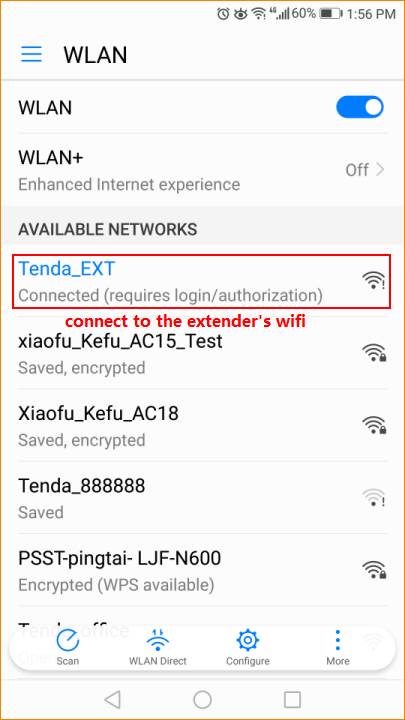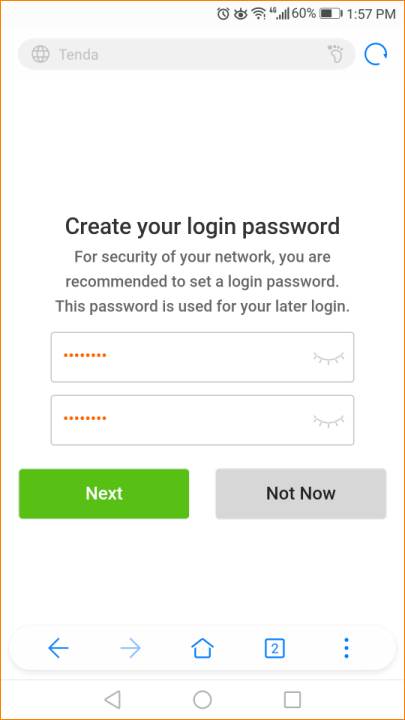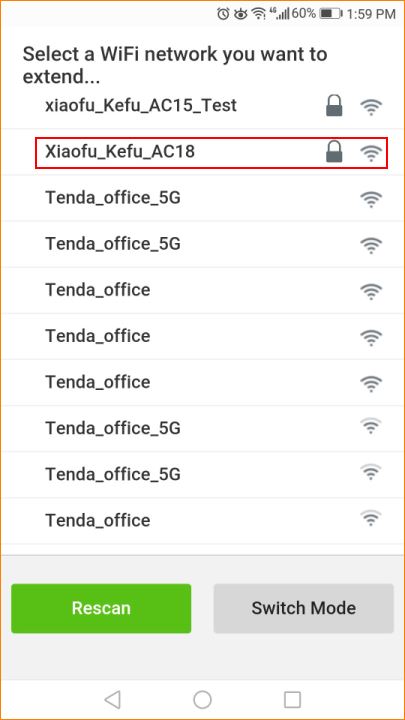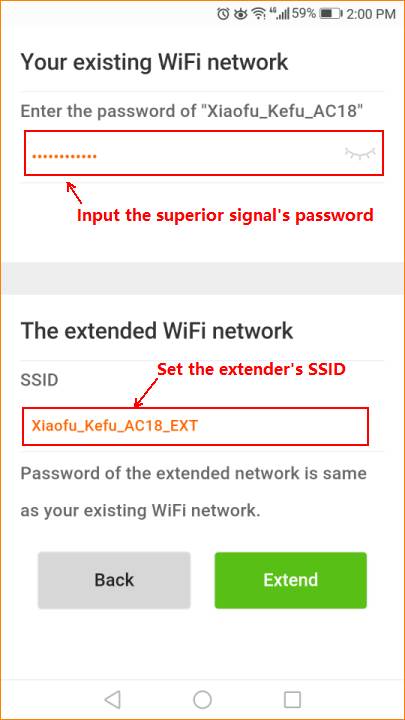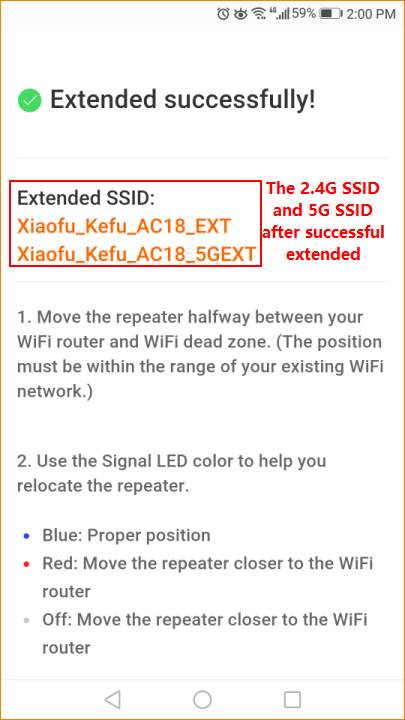Pasii de setare a dispozitivului de extindere Tenda A18 folosind un smartphone sau o tableta:
Pe scurt:
Pasul 1: Folositi telefonul mobil pentru a va conecta la reteaua Wi-Fi emisa de Tenda A18. Intrati in meniul Wi-Fi din telefonul mobil si cautati reteaua implicita Tenda_EXT. Asteptati cateva secunde pentru a confirma ca doriti sa ramaneti conectati la reteaua Wi-Fi desi aceasta nu are acces la internet. Apasati orice buton ce confirma ca doriti sa ramaneti conectat la reteaua implicita Tenda_EXT.
Pasul 2: Deschideti browserul web, introduceti re.tenda.cn in bara de adrese, apoi intrati in pagina de configurare, setati parola de acces la pagina de configurare a extenderului A18.
Pasul 3: Selectati reteaua Wi-Fi pe care doriti sa o extindeti, introduceti parola retelei Wi-Fi pentru a finaliza extinderea. Conectati-va la retelele Wi-Fi emise de A18.
In detaliu:
Verificati autocolantul de pe spatele dispozitivului A18, puteti vedea denumirea retelei Wi-Fi A18 (SSID), SSID-ul A18 este in mod implict Tenda_EXT, fără parolă. Selectati si conectati-va la reteaua Wi-Fi emisa de A18.
Va rugam sa va asigurati ca telefonul dvs. mobil se conecteaza la reteaua Wi-Fi emisa de A18, asta dupa ce ati selectat reteaua Tenda_EXT si v-ati conectat. Apoi asteptati cateva secunde pentru a primi o notificare sau un dialog care sa va informeaza ca reteaua nu are acces la internet si daca doriti sa ramaneti conectati. De exemplu, pe telefoanele cu Android, se va afisa o notificare cu textul "Aceasta retea nu are acces la internet. Mentii conexiunea?", apasati Da.
Apoi deschideți browserul telefonului mobil (de exemplu Chrome sau Safari) și introduceți re.tenda.cn in bara de adrese a browserului ( Nota: va rugam sa nu utilizati cautarea Google ), apoi se va incarca pagina de configurare initiala pas cu pas.
In noua pagina din browser vi se va solicita sa setati parola de conectare la pagina locala de configurare a extenderului A18. Puteti seta o parola de 5-32 de caractere pentru a asigura securitatea propriului extender. ( Nota: va rugam sa retineti parola, deoarece vi se cere sa introduceti parola la fiecare conectare in aceasta pagina de configurare. Aceasta parola setata nu este aceeasi cu parola de Wi-Fi. ). In campul de mai jos reintroduceti aceeasi parola de administrator. Faceți clic pe Next pentru pasul urmator.
Apoi, alegeti denumirea retelei Wi-Fi pe care doriti sa o extindeti, reteaua ruterului ce doriti a fi extins sau reteaua Wi-Fi din amonte. ( Nota: daca telefonul dvs. nu vede reteaua atunci va rugam sa va apropiati de sursa semnalului ).
Apoi trebuie sa introduceti parola retelei Wi-Fi pe care doriti sa o extindeti, bineinteles, dupa ce ati selectat reteaua. ( Nota: daca exista probleme de autentificare la reteaua ruterului atunci schimbati modul de criptare al Wi-Fi-ului emis de ruter la WPA-PSK sau WPA2-PSK. Pentru asta va rugam sa intrati in pagina de administrare a ruterului si sa modificati corespunzator. ). Mai jos in pagina setati denumirea retelei Wi-Fi ce va fi emisa de extenderul A18. In mod implicit aceasta va lua denumirea retelei extinse si va adauga sufixul EXT. Puteti seta orice denumire doriti chiar si aceeasi denumire ca reteaua extinsa. Apoi clic pe butonul Extend.
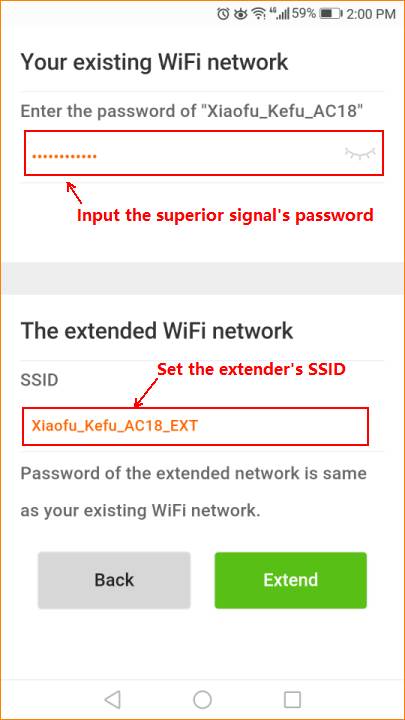
Va rugam sa asteptati 1-2 minute, apoi pagina va afisa succesul extinderii și SSID-ul (numele semnalului wireless) al semnalului 2.4G și 5G al extenderului. Asadar, extenderul A18 va emite doua retele Wi-Fi una pe 2,4GHz si alta pe 5GHz care va avea in denumirea implicita textul _5G. ( Notă: parola implicita a retelelor emise de extender este aceeasi cu parola retelei extinse. Aceasta parola o puteti modifica ulterior iar pentru asta va rugam sa consultati alte documente daca doriti sa schimbati parola extenderului ). Conectati-va la una dintre cele doua noi retele Wi-Fi emise de A18.
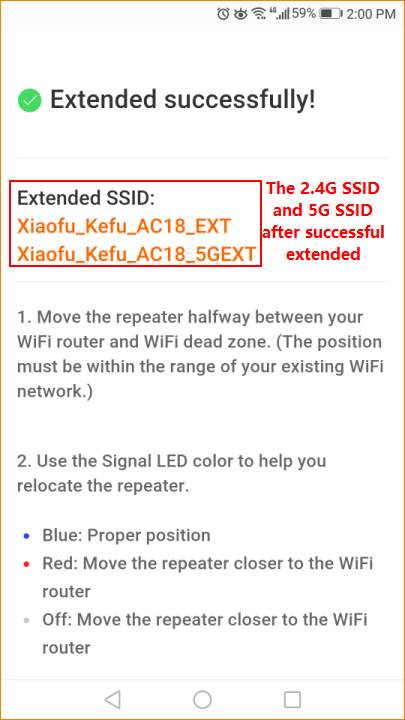
Acum mutati extenderul din priza in priza pentru a a va asigura ca acoperiti o suprafata cat mai mare dar si la o rata de conectare la internet cat mai optima. Astfel, daca LED-ul de pe A18 este albastru atunci este in cea mai buna pozitie fata de ruterul din amonte. Daca LED-ul este rosu atunci se afla la pozitia cea mai slaba si este indicat sa il mutati mai aproape de ruterul ce a fost extins. Daca LED-ul nu este aprins atunci este obligatoriu sa mutati extenderul A18 mai aproape de ruter.
Bineinteles, toti acesti pasi se pot face si utilizand un PC sau laptop cu Windows, MacOS, Chrome OS sau Linux.
Va rugam sa consultati alte documente de configurare ale produsului daca doriti sa setati alti parametri. Nu ezitati sa contactati departamentul Suport Tehnic Tenda Romania. Va ajutam cu placere.